Come creare una scorciatoia per attività specifiche per qualsiasi app Android
Usando questo tutorial puoi creare una scorciatoia per un’attività specifica per qualsiasi app su Android. Questo ti aiuterà a eseguire rapidamente le attività con un solo tocco sulla schermata Home e quindi puoi essere di più produttivo.
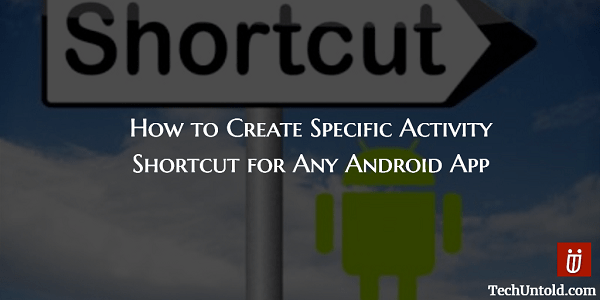
Grazie ai nostri smartphone, le nostre vite sono molto più facili. Puoi inviare e-mail, guardare video, effettuare videochiamate e l’elenco potrebbe continuare all’infinito. Devi ammettere che, poiché è tutto così facile, sei diventato un po’ più pigro (lo so di averlo fatto).
Meno volte devi toccare il display del tuo telefono, meglio è. Ad esempio, Gmail. Ogni volta che vuoi comporre un’e-mail, devi aprire l’app Gmail e quindi toccare il pulsante di composizione della matita. Potrebbe non essere un lungo elenco di tocchi, ma non sarebbe fantastico se potessi scrivere e inviare e-mail con un solo tocco?
Contenuti
Come creare collegamenti per determinate attività con App Shortcut Maker
Si chiama l’app che fa tutto il possibile Creatore di scorciatoie per app ed è gratuito da scaricare su Google Play. È un’app molto facile da usare. Quindi, se non sei molto esperto di tecnologia, questa è sicuramente una buona notizia per te.
Quando installi l’app per la prima volta, ti verrà mostrato un elenco di tutte le app che hai installato. La scheda successiva è il Tutte le attività tab. Seleziona il Tutte le attività scheda e scorri verso il basso fino a visualizzare l’app con un’attività per la quale desideri creare una scorciatoia.
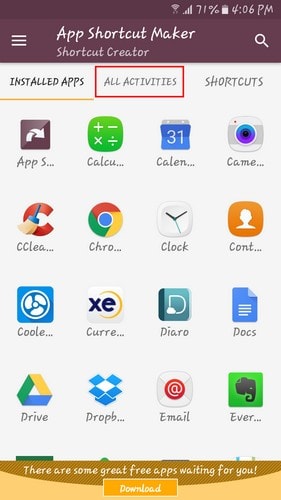
Per l’articolo, sono andato avanti e ho scelto Gmail. Quando tocchi Gmail nella scheda Tutte le attività, vedrai tutte le funzionalità per le quali puoi creare una scorciatoia. Diciamo che vuoi creare una scorciatoia in modo da poterlo fare componi un’e-mail con un tocco dalla schermata iniziale.
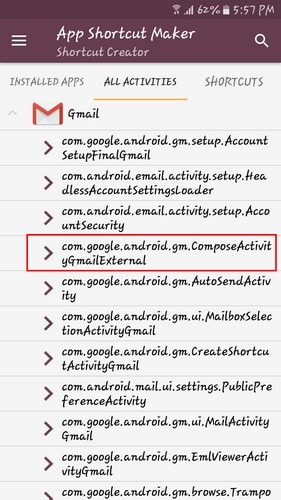
Come personalizzare l’icona della schermata iniziale
Tocca l’opzione che dice comporre nella descrizione, quindi verrai indirizzato a dove puoi personalizzare l’icona della schermata iniziale. Avrai bisogno di un’app icon pack se desideri modificare l’icona di collegamento e se desideri utilizzare un’immagine dalla galleria come icona, dovrai acquistare l’app.
In alto vedrai la busta di Gmail e il nome. Di seguito, hai la possibilità di rinominare il collegamento creato di recente. Puoi anche dare alla tua icona un’immagine di sfondo toccando l’icona Crea da Shape. Quando hai scelto la tua forma, dovrai scegliere il colore a cui vuoi dare la forma.
Prima che l’icona appaia sulla schermata iniziale del tuo dispositivo Android, potrai vedere un’anteprima di come appare in alto. Vedrai anche un’opzione in cui l’app ti porta alla sezione Google Play Store dell’app per cui stai creando il collegamento.
Il creatore di scorciatoie per app ti darà anche le opzioni per aprire l’app, disinstallare l’app, aprire informazioni app e condividere informazioni app. Dopo aver apportato tutte le modifiche desiderate, tocca il pulsante giallo in basso a destra. Dovresti vedere un messaggio che ti dice che il tuo collegamento è stato creato.
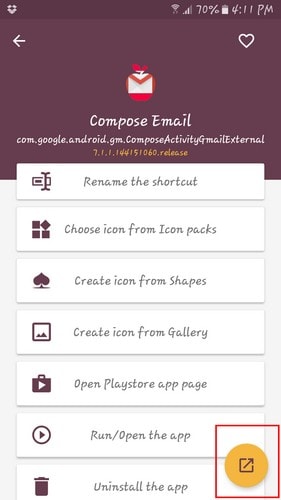
Sarebbe stato bello se potessi aggiungere una scorciatoia al tuo Blocco del dispositivo Android schermo. Si spera che sia qualcosa che aggiungeranno nel prossimo futuro. Mi sono imbattuto in un problema, però. Quando ho provato a creare un collegamento per Google Keep, continuava a mostrare un messaggio di errore. Ma, a parte questo, l’app ha funzionato bene.
Conclusione
Se decidi di provare questa app, sarai solo a un tocco di distanza da una determinata attività. Non dovrai più aprire l’app e toccare chissà quante volte per arrivare all’attività di cui hai bisogno. Questa app è un risparmio di tempo reale e la cosa migliore è che è gratuita! A chi non piacciono le cose gratis, giusto? Quindi, pensi che proverai l’app? Fatemi sapere nei commenti.
ultimi articoli